Votre MacBook Pro ou MacBook Air commence-t-il à montrer des signes de fatigue ? Des plantages fréquents, un ralentissement général ou des problèmes de performance vous causent du souci ? Que diriez-vous de lui donner un nouveau souffle, sans perdre aucune de vos précieuses données ? Imaginez pouvoir restaurer votre appareil à l’état d’usine tout en conservant tout ce qui compte pour vous. Dans ce guide, nous vous dévoilerons une méthode simple et efficace pour réinitialiser votre MacBook, étape par étape, en toute sérénité. Prêt à redécouvrir votre Mac sous un jour nouveau ?
Vous souhaitez revitaliser votre MacBook Pro ou MacBook Air? Suivez ce guide étape par étape pour une réinitialisation complète sans perte de données. De la sauvegarde de vos fichiers à la réinstallation du système, apprenez à restaurer votre appareil comme s’il était neuf, tout en préservant vos informations essentielles. Dites adieu aux problèmes de performance et aux fichiers inutiles grâce à ce processus simple et efficace!

Réinitialisation totale de votre MacBook Pro ou Air : Étapes simples
La réinitialisation totale de votre MacBook Pro ou Air peut être un processus nécessaire lorsque vous souhaitez optimiser les performances de votre appareil, résoudre des problèmes techniques ou préparer votre ordinateur pour un nouvel utilisateur. Ce guide vous accompagnera à travers chaque étape pour assurer un retour à l’état d’usine sans perte de vos données importantes. Il est essentiel de procéder avec attention et méthode.
Pourquoi réinitialiser son MacBook?
La réinitialisation de votre Mac est souvent envisagée pour différentes raisons. Que ce soit à cause de ralentissement des performances, de plantages fréquents ou de la vente ou don de votre appareil, la réinitialisation peut vous aider à :
- Libérer de l’espace disque en supprimant des fichiers et des applications inutiles.
- Éliminer les infections par des logiciels malveillants potentiels.
- Réinitialiser des paramètres qui pourraient causer des problèmes de fonctionnement.
Les préparatifs avant la réinitialisation
Avant d’entreprendre la réinitialisation de votre MacBook Pro ou Air, il est primordial de suivre une série de préparatifs afin d’éviter la perte de données précieuses. Voici les étapes cruciales à considérer :
Sauvegarder vos données
La première étape consiste à réaliser une sauvegarde complète de toutes vos données. Utilisez Time Machine pour effectuer une sauvegarde sur un disque dur externe :
- Connectez votre disque dur externe au Mac.
- Accédez à Préférences Système et sélectionnez Time Machine.
- Choisissez Sélectionner le disque et choisissez votre disque externe.
- Activez Time Machine pour lancer la sauvegarde.
Retirer les appareils associés
Il est sage de désactiver tous les appareils associés à votre identifiant Apple. Cela inclut la désassociation de votre MacBook des appareils du portefeuille numérique. Pour ce faire :
Connectez-vous sur le site Apple ID et supprimez le Mac de votre liste d’appareils.
Se déconnecter de l’identifiant Apple
Déconnectez-vous de votre identifiant Apple pour éviter que de nouvelles connexions entraînent des conflits :
- Ouvrez l’application Réglages.
- Accédez à Votre nom en haut de la fenêtre.
- Faites défiler vers le bas et cliquez sur Déconnexion.
Les étapes de la réinitialisation
Après avoir réalisé les préparatifs nécessaires, passons aux étapes de la réinitialisation totale de votre Mac :
Effacer le contenu de votre Mac
Pour commencer, il est nécessaire d’accéder au mode de récupération de macOS.
- Redémarrez votre Mac et maintenez les touches Commande + R jusqu’à voir le logo Apple.
- Une fois en mode de récupération, choisissez Utilitaire de disque.
- Sélectionnez le disque que vous souhaitez effacer (généralement Macintosh HD).
- Cliquez sur Effacer, entrez un nom et assurez-vous que le format soit APFS.
Réinitialiser la NVRAM
La NVRAM contient des paramètres essentiels pour le bon fonctionnement de macOS. Pour la réinitialiser :
- Éteignez votre Mac.
- Rallumez-le en maintenant les touches Option, Commande, P et R enfoncées jusqu’à entendre le son de démarrage une deuxième fois.
Effacer les données de la Touch Bar
Sur certains modèles de MacBook Pro, il est essentiel de s’assurer que toutes les données, surtout celles de la Touch Bar, soient supprimées avec soin. Pour cela :
- Accédez à Utilitaire de disque et lancez le Terminal.
- Entrez la commande xartutil –erase-all pour effacer les données de Touch ID.
Avertissement : Cette opération peut entraîner une perte de données irréversible. Proceed with caution.
Réinstaller macOS
Maintenant que vous avez effacé toutes les données, vous devez réinstaller macOS :
- Retournez en mode récupération.
- Sélectionnez Réinstaller macOS dans le menu des utilitaires et suivez les instructions à l’écran.
Tableau récapitulatif des étapes de réinitialisation
| Étape | Description |
| Sauvegarder les données | Utiliser Time Machine pour éviter la perte de données. |
| Désassocier appareils | Retirer votre Mac des appareils associés à l’Apple ID. |
| Se déconnecter de l’identifiant | Déconnexion de l’iCloud et autres services associés. |
| Effacer le contenu | Accéder à Utilitaire de disque et effacer le disque. |
| Réinitialiser la NVRAM | Utiliser des touches spécifiques après le redémarrage. |
| Effacer la Touch Bar | Commande pour effacer les informations sensibles. |
| Réinstaller macOS | Processus de réinstallation de l’OS suit après l’effacement. |
FAQs : Questions fréquentes
Quand devrais-je réinitialiser mon Mac?
La réinitialisation est recommandée lorsque vous rencontrez des problèmes de performance, souhaitez vendre votre appareil ou avez des problèmes logiciels persistants.
Est-ce que je peux récupérer mes données après la réinitialisation?
Si vous avez effectué une sauvegarde avec Time Machine avant la réinitialisation, il est possible de restaurer vos données facilement.
La réinitialisation affecte-t-elle la garantie de mon Mac?
En général, la réinitialisation de votre Mac n’affecte pas sa garantie, car vous ne modifiez pas son matériel ni n’entreprenez d’opérations non autorisées.
Options de réinstallation avancées
Pour ceux qui souhaitent réaliser une réinstallation plus personnalisée, plusieurs options s’offrent à vous :
Réinstallation via une clé USB
Pour les utilisateurs avancés, il est possible de créer une clé USB bootable pour installer macOS.
- Téléchargez l’installateur de macOS depuis l’App Store.
- Utilisez Utilitaire de disque pour préparer votre clé USB.
- Suivez les instructions pour rendre la clé bootable en utilisant le Terminal.
Options de récupération Internet
Si vous ne pouvez pas accéder au mode de récupération traditionnel, il est possible d’utiliser la récupération Internet :
- Redémarrez votre Mac et maintenez les touches Commande + Option + R pour lancer la récupération Internet.
Améliorer les performances après réinitialisation
Après avoir effectué la réinitialisation de votre Mac, il est important d’adopter quelques bonnes pratiques pour maintenir ses performances :
- Évitez d’installer des applications non vérifiées.
- Effectuez régulièrement des mises à jour logicielles.
- Utilisez des outils comme CleanMyMac pour nettoyer les fichiers temporaires.
Résoudre des problèmes fréquents après réinitialisation
Il se peut que vous rencontriez quelques problèmes mineurs après la réinitialisation de votre Mac. Voici quelques solutions :
- Si le Mac ne démarre pas, encore une fois, accéder au mode de récupération peut aider.
- S’il y a des pannes de connexion Wi-Fi, vérifiez les préférences réseau.
À retenir
La réinitialisation totale de votre MacBook Pro ou Air est une procédure essentielle qui peut résoudre de nombreux problèmes tout en offrant un nouveau départ à votre appareil. En suivant les étapes décrites, vous vous assurez que votre ordinateur fonctionne à son meilleur niveau. Que vous soyez un utilisateur novice ou un expert, ces instructions vous aideront à naviguer de manière fluide à travers ce processus.
Si vous avez des questions ou si des doutes persistent, n’hésitez pas à consulter des ressources supplémentaires ou à demander de l’aide sur des forums spécialisés.
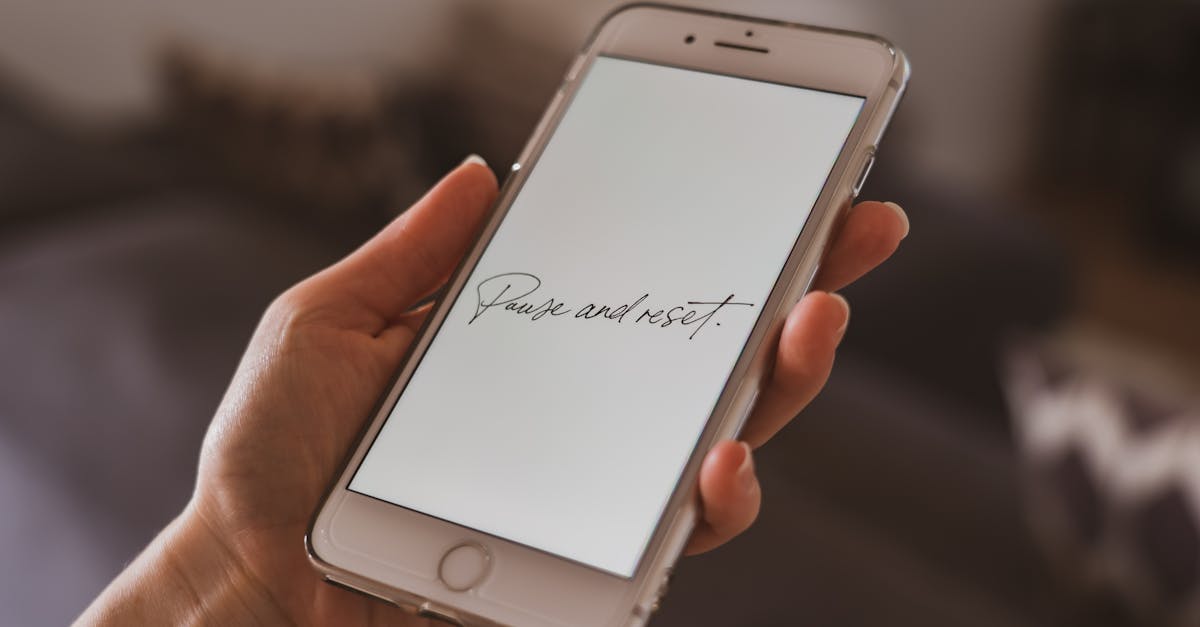
1. Pourquoi devrais-je réinitialiser mon MacBook ?
Il y a plusieurs raisons ! Peut-être que votre MacBook devient lent comme un escargot en pleine sieste, ou vous voulez le vendre sans laisser derrière vous de traces compromettantes. Réinitialiser le rétablira à l’état d’usine, prêt pour une nouvelle aventure, tout en vous permettant de conserver vos fichiers importants si vous suivez bien les étapes de sauvegarde !
2. Quelles sont les étapes préalables à la réinitialisation ?
Avant de plonger tête la première dans la réinitialisation, vous devez effectuer une sauvegarde complète de vos données. L’outil Time Machine est parfait pour ça ! Pensez à prendre un bon café pendant que ça se fait, cela peut prendre un peu de temps.
3. Que se passe-t-il si je ne sauvegarde pas mes données ?
Faire l’impasse sur la sauvegarde, c’est comme visiter une pâtisserie sans goûter les gâteaux ! Vous risquez de perdre toutes vos précieuses données. Préparez donc votre disque externe et faites cette sauvegarde, vous ne le regretterez pas !
4. Comment se déconnecter de mon identifiant Apple avant la réinitialisation ?
Pas de panique, voici la méthode : connectez-vous sur le site Apple ID, localisez votre Mac dans la liste des appareils associés et cliquez sur “Supprimer du compte”. C’est aussi simple que de débrancher un câble USB… mais sans le stress des dégâts !
5. Dois-je effacer les données de ma Touch Bar ?
Si votre MacBook est un modèle équipé de la Touch Bar et que vous n’avez pas l’intention de le garder, alors oui ! Cela peut éviter des soucis d’authentification pour le nouvel utilisateur, et vous n’aurez plus cette petite bande de LED qui se moque de vous en disant “je suis là, mais pas pour longtemps…” !
6. Combien de temps durent les étapes de réinitialisation ?
La réinitialisation prend généralement de 30 à 60 minutes. Préparez-vous une tasse de thé, mettez-vous à l’aise, et laissez votre Mac faire son petit ménage. Vous serez surpris de voir à quel point il est rapide une fois qu’il a fait le squash à toutes ces applications inutiles !
7. Après réinitialisation, que dois-je faire ensuite ?
Une fois toute la danse terminée, il est temps de réinstaller macOS et de configurer votre Mac comme un neuf ! Suivez les instructions de l’assistant d’installation, et souvenez-vous, c’est lui le chef d’orchestre maintenant !
8. Que faire si je rencontre des problèmes lors de la réinitialisation ?
Ne paniquez pas ! En cas de pépin, respirez un bon coup et consultez le mode Récupération de votre Mac. C’est comme un super-héros qui arrive à la rescousse. Et si ça ne suffit pas, pensez à demander de l’aide à un ami geek !
9. Puis-je réinitialiser mon Mac M1 de la même façon ?
Absolument ! Les Mac M1 adorent aussi se faire un petit reset. Assurez-vous simplement de suivre les étapes adaptées à ce modèle tout en gardant votre bonne humeur, car la technologie, c’est déjà assez compliqué comme ça !
10. Où puis-je trouver plus d’informations si j’ai des questions ?
Pour tout savoir sur les mystères des Macs, il suffit d’ouvrir ce merveilleux engin et de faire une recherche sur internet. Ou consultez les forums dédiés où les amateurs de Mac se retrouvent pour échanger leurs astuces. Vous y trouverez les réponses à toutes vos questions, sans avoir à sortir de chez vous !







